电脑怎样制表格最简单 电脑上如何制作简单的表格教程
更新时间:2024-01-20 17:41:47作者:yang
在现代社会中表格已经成为我们日常工作和生活中不可或缺的一部分,而在电脑的普及和发展下,使用电脑制作表格已经成为了最为常见和便捷的方式。电脑上如何制作简单的表格呢?下面就来为大家介绍一些简单的制表方法和教程。无论是在工作中整理数据还是在学习中制作汇总表,掌握电脑制作表格的技巧将会大大提高我们的工作和学习效率。让我们一起来学习吧!
具体方法:
1.第一步:单击鼠标右键,选择“新建”中的“新建 Microsoft Office Excel 工作表”。
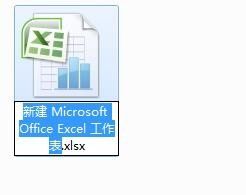
2.第二步:双击新建的Excel表,打开。
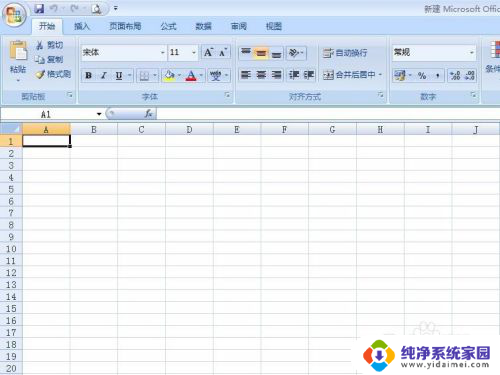
3.第三步:选中要新建表格的区域。
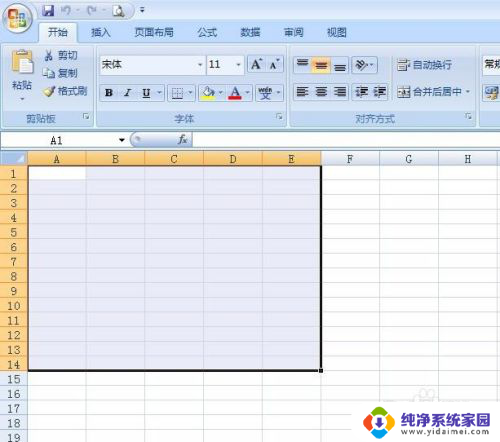
4.第四步:单击鼠标右键,选择“设置单元格格式”。
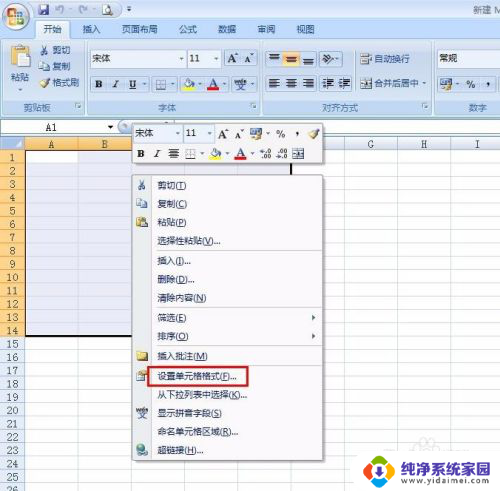
5.第五步:在弹出的对话框中选择“边框”这个标签页。
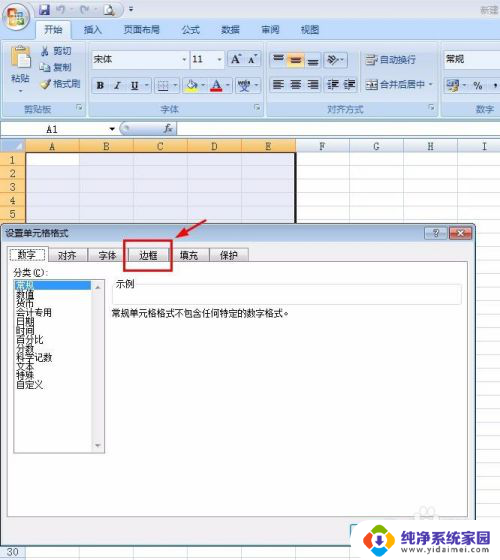
6.第六步:选择红色线框中的这两项,就会把表格的内部和外部都设置上线。
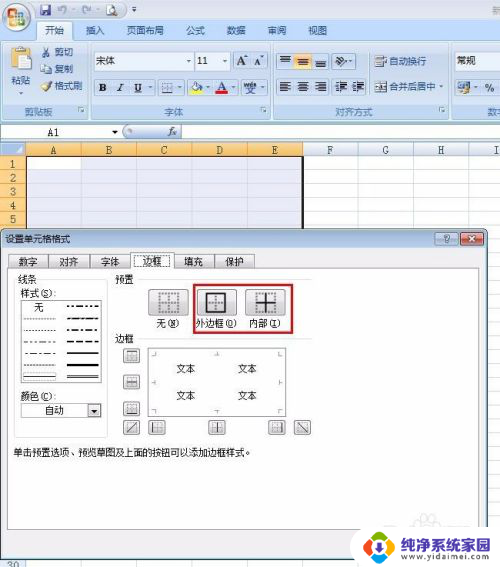
7.第七项:对话框左侧还可以设置线条的粗细和颜色,可以根据自己的需要选择。

8.第八步:设置完成表格的边框,单击“确定”按钮。
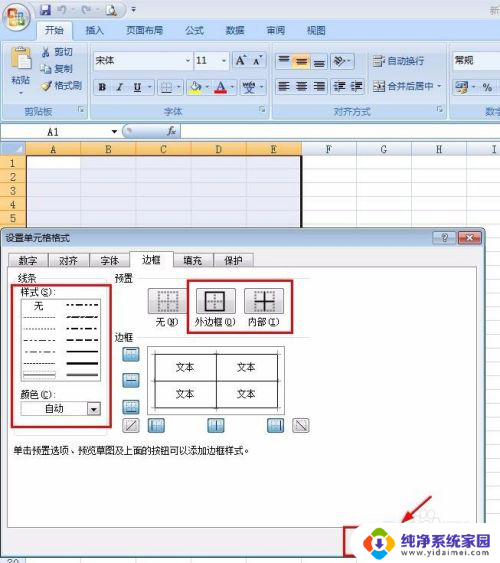
9.第九步:这样我们就得到了一个最简单的表格。

以上就是制作电脑表格最简单的方法,对于不熟悉的用户,可以按照这些步骤进行操作,希望这些方法能对大家有所帮助。
电脑怎样制表格最简单 电脑上如何制作简单的表格教程相关教程
- 电脑的excel表格 电脑上如何制作简单的表格教程
- 在电脑上怎样制作表格 电脑上制作简单表格的步骤
- 电脑上怎么新建表格 电脑上如何制作简单的表格
- 怎么在电脑excel表格 电脑上制作简单表格的步骤
- 电脑版wps表格怎么制作表格 Wps表格制作教程
- 复制可见单元格粘贴到可见单元格:简单易学的Excel技巧,教你如何复制可见单元格并粘贴到可见单元格
- wps如何寻找曾经制作的表格 wps怎样寻找过去制作的表格
- 电脑怎么创建表格文档 电脑上如何制作表格
- 解决方法wps表格样式怎么取消 简单易懂的教程
- wps如何制作单斜线表头 wps表格中如何制作单斜线形式的表头
- 笔记本开机按f1才能开机 电脑每次启动都要按F1怎么解决
- 电脑打印机怎么设置默认打印机 怎么在电脑上设置默认打印机
- windows取消pin登录 如何关闭Windows 10开机PIN码
- 刚刚删除的应用怎么恢复 安卓手机卸载应用后怎么恢复
- word用户名怎么改 Word用户名怎么改
- 电脑宽带错误651是怎么回事 宽带连接出现651错误怎么办